Jak nastavit router Wi-Fi z tabletu nebo telefonu?

- 4381
- 64
- Miloš šulc Phd.
Jak nastavit router Wi-Fi z tabletu nebo telefonu?
Pokud máte doma stacionární počítač nebo notebook, neměly by existovat žádné problémy s nastavením routeru. Nainstalováno, připojeno, nastaveno a vše je připraveno. Ale co dělat, pokud nemáte počítač, a chcete nakonfigurovat router Wi-Fi sami. Obvyklá situace je v naší době, nyní mnozí chodí online z tablet, telefonů a dokonce i televizorů. Vedaser router může fungovat bez problémů bez připojení k počítači, psal jsem o tom zde.
Pokud tedy nemáte notebook (PC), ale chcete nainstalovat router sami a doma nastavit síť Wi-Fi, pak to lze provést bez problémů ze stejného tabletu nebo smartphonu (telefon). Hlavní věc je, že zařízení se může připojit k síti Wi-Fi. Pokud se rozhodnete získat router Wi-Fi, určitě máte takové zařízení. Váš tablet nebo smartphone může fungovat jak na Androidu, tak na iOS. To znamená, iPad, iPhone udělá totéž. Pokud je to možné, pak je nejlepší nakonfigurovat samozřejmě z tabletu. Jen proto, že existuje více obrazovky a bude to pohodlnější.
Proces nastavení routeru ze samotného tabletu, téměř neliší se od konfigurace od počítače. Pokud není spojení samotné a několik dalších nuancí, o kterých teď budu mluvit. Hlavní věc je, že byste měli mít připojení k internetu (kabel je položen v domě) a samotný router Wi-Fi samotný.
Ladění routeru bez počítače. Z tabletu nebo smartphonu
Nejprve musíte připojit router, připravte jej. Zapněte router v zásuvce a připojte internet do konektoru WAN (kabel z modemu ADSL nebo poskytovatel internetu). Připojení routeru můžete vidět pomocí příkladu TP-Link. Nezáleží na tom, jakou značku máte router, zapněte sílu a připojte internet. Také připojte antény, pokud jsou odnímatelné.

Bezprostředně po zapnutí routeru začne vysílat Wi-Fi Network. Pokud je router nový, bude mít síť standardní jméno. Něco jako: "Asus", "Keenetic-7534", nebo "TP-LINK_0919". Vše záleží na tom, jaký druh routeru máte. Síť bude bez hesla.
Pokud síť, kterou váš router začne rozdávat, nebo bude chráněna heslem, pak musíte resetovat nastavení a poté pokračovat. Nastavení nastavení lze provést přidržením tlačítka resetování na samotném routeru po dobu 10 sekund. Zde jsou pokyny pro resetování nastavení na příkladu TP-Link.
Vezmeme si tablet nebo telefon, přejdete na nastavení, na kartu Wi-Fi a v seznamu dostupných sítí vybereme naši síť. Připojíme se k tomu. Měla by být bez hesla. Pokud se objeví žádost o heslo, zahodíme nastavení (viz výše). V některých případech je kód pro připojení k síti označen ze spodní části routeru.
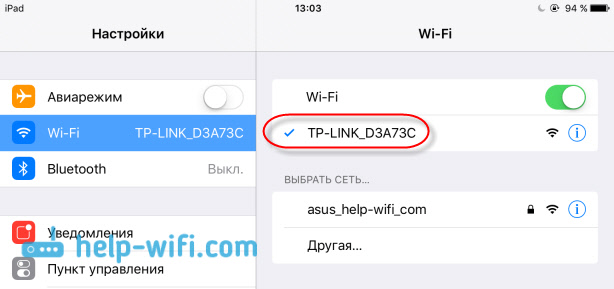
Dále, na našem tabletu nebo smartphonu otevřeme jakýkoli prohlížeč (opera, chrome, safari), zadáme adresu do adresního řádku 192.168.1.1, nebo 192.168.0.1 a překročit to. Na nálepce můžete vidět adresu routeru, která se obvykle nachází pod samotným zařízením.
V závislosti na routeru se můžete okamžitě dostat do nastavení, nebo se okno objeví s požadavkem uživatele a hesla. Zpravidla to je ve výchozím nastavení Admin A Admin. Uveďte je a spadněte do nastavení. Můžete se podívat na univerzální pokyny pro vstup do nastavení routerů.
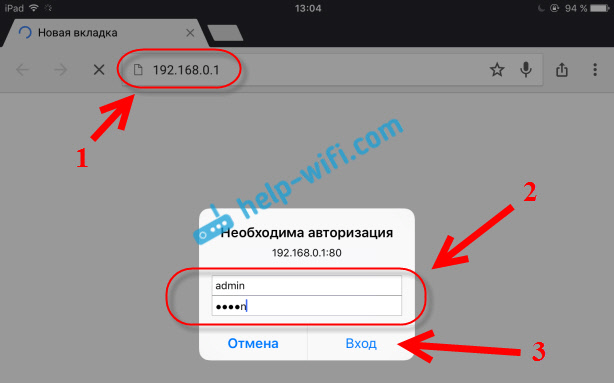
Pokud jste udělali vše správně, dostanete se do nastavení routeru. Bez jakýchkoli problémů jsem šel do ovládacího panelu TP-Link.
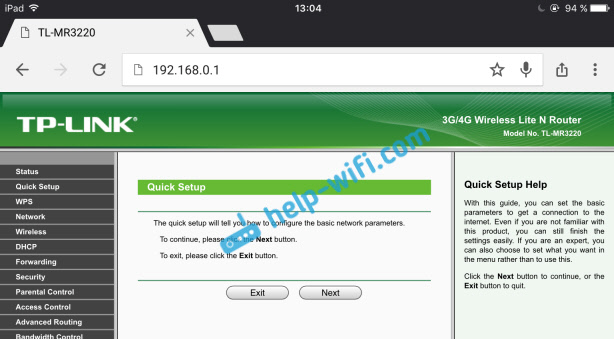
Nastavení routeru ASUS z tabletu:
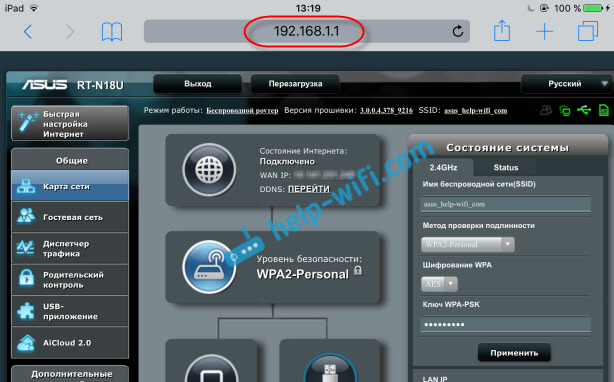
A pak jsme již nastaveni jako obvykle. Pokud nevíte, jak nastavit router, podívejte se na pokyny na našem webu v sekci „Nastavení rotu“.
Důležitý bod při nastavení routeru na síti Wi-Fi
Během procesu nastavení změníte různé parametry, včetně nastavení sítě Wi-Fi. V zásadě se jedná o název sítě a hesla. Když tedy změníte název sítě Wi-Fi a nastavíte heslo, po uložení nastavení a restartování routeru, mohou být problémy s připojením tabletu nebo smartphonu (ze kterého nastavíte) s Wi- FI Network.
V každém případě budete muset ručně, znovu připojit zařízení do své sítě. A pokud to nefunguje, objeví se některé chyby, jako je „se nepodařilo se připojit“, stačí pouze smazat síť na mobilním zařízení a znovu se k ní připojíte.
Na iPadu nebo iPhone stačí kliknout na požadovanou síť a vyberte „Zapomeňte na tuto síť“.

Na zařízeních pro Android klikněte na síť, kterou potřebujeme, a vyberte „Odstranit síť“.
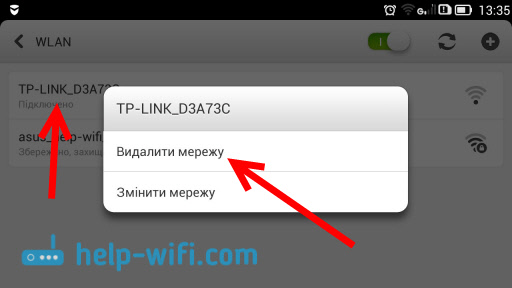
Poté se připojte k vaší síti uvedením nainstalovaného hesla.
Když změníte parametry bezdrátové sítě v nastavení routeru, budete muset upravit parametry na všech připojených zařízeních.
Můžete nakonfigurovat router z tabletu, nebo stejný smartphone může být bez problémů. To není komplikovanější než nastavení pomocí počítače. Zeptejte se na otázky a sdílejte rady v komentářích!
- « Jak klonovat (změnit) MAC adresu routeru a jak zjistit adresu MAC?
- Směrovač TP-Link TL-WR841ND a TL-WR741ND jako opakování (Wi-Fi Network Repeater) »

